cPanel控制台套用 Jupiter 風格該如何建立子網域、停靠網域(別名、網域寄放)、附加網域
2022年8月接獲cPanel官方通知是使用cPanel控制台,官方表示將停止 paper_lanter 風格的更新,將更改成官方建議風格: Jupiter風格 ,若是一直都是使用 paper_lanter 風格的使用者可能會有點不太習慣,大致差異為版面及部分功能結合集中成一個功能,更改風格在其他設定操作上也是大同小異。
cPanel 官方公告 paper_lanter 風格移除消息請點此
若您對cPanel 有興趣的話也可以留意cPanel 官方最新消息 皆有cPanel 即時更新的訊息
這邊發現兩個風格最大差異也是本文章將要介紹的內容,先前使用 paper_lanter 風格 Domains 設定下分別會有子網域、停靠網域(別名、網域寄放)、附加網域分別有3個設定功能選項,如圖片2,如果您不曉得這三個網址設定有什麼差異是可以參考本站:虛擬主機cPanel控制台裡的子網域、附加網域、停靠網址有什麼不同呢? 該文章有詳細說明也可以多加利用參考本站其他文章喔
這邊將會依照Jupiter風格 來說明如何設定 子網域、附加網域、停靠網域(別名、網域寄放)相關設定,cPanel官方表示是要將子網域、附加網域、停靠網域(別名、網域寄放)集中於cPanel Domains選項下設定,這對某部分的使用者來說確實可以於同一個畫面看到所有設定的域較為方便些,但對於之前使用習慣的paper_lanter 風格的使用者對於每個網域設定都有各別的單獨選項將來不在擁有,這對paper_lanter 風格使用者會是段明顯適應期。
往下讓我們來說明2個風格不同 Domain功能選項設定差異及套用 Jupiter 風格如何設定相關網域介紹
cPanel控制台paper_lanter 風格 / Jupiter風格 Domain選項設定差異
請先登入cPanel 控制台,下圖為cPanel 控制台登入畫面 (若您不曉得如何連結cPanel ,請您與主機商確認相關)
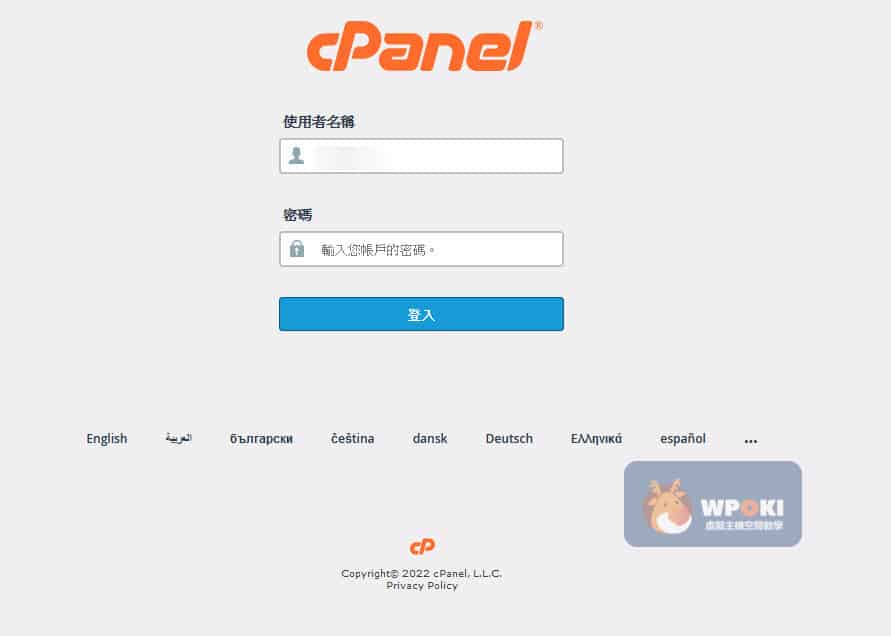
paper_lanter 風格 Domain 設定分別有單獨子網域、附加網域、停靠網域(別名、網域寄放)相關設定
Jupiter風格 Domain 設定(子網域、附加網域、停靠網域(別名、網域寄放)相關設定) 它們現在只是沒有單獨的選項,統整於Domains設定功能下創建/刪除。
使用cPanel控制台 Jupiter 風格 如何設定” 停靠網域(別名、網域寄放) “(Parked domain / Aliases)
登入後您將會cPanel 表列所有功能選項,請找Domain (網域) 設定功能
Domain (網域) 於以下畫面未來加入的子網域、附加網域、停靠網域(別名、網域寄放)將會顯示列表於該畫面 若您要建立創建新域,請點Create A New Domain(創建一個新域)
以下為設定停靠(別名、網域寄放)網域 (Parked domain / Aliases) 教學
請於Domain 欄位輸入要設定別停靠(別名、網域寄放)網域
請務必勾選:Share document root ( 該選項是說明如果檔案是共享那創建的網址將提供主網域相同內容 ) ,勾選完請點 submit And Create Another (提交並創建另一個)
創建完成將於網域列表可以查看到加入的停靠(別名、網域寄放)網域
停靠(別名、網域寄放):顧名思義是指你有不同的網址讀取主機主網址一樣的文件根目錄
例如:分別有wpoki.com(主網域) 和 123.com(網址)要以停靠(別名)加入主機, 兩個網址瀏覽,將會是看到同一個網站內容;而連結設定別名的網址,雖和主網域內容一樣,但在瀏覽器的網址列顯示的網域”理論上“會是設定別名的那組網域名;為何會說”理論上”呢?原因如下:
例如:有用WORDPRESS,而牽涉到SEO優化,設定的別名網址連過去後瀏覽器網址列上顯示的依然會是主網址,這就需要您網站設計師判定和處理。
使用cPanel控制台 Jupiter 風格如何設定 ” 附加網域 “(Addon domain)
以下為設定附加網域(Addon domain)
在這邊"特別說明"有部分主機代管商有提供多用戶主機方案才會有提供附加網域(Addon domain)的功能,並非每一個主機都有提供附加網域功能喔,需要特別留意喔
在設定之前您需先與主機商確認是否需先將網址NameServers 設定到虛擬主機商那,常見很多主機空間商若只設定A紀錄是無法加入附加網域的喔,如果設定附加網域出現如下圖錯誤,您就需要將網址NameServers 設定到虛擬主機商那喔。 PS: NameServers 要到你網址註冊供應商那邊設定。
附加網域(Addon domain)
請於Domain 欄位輸入要設定附加網域的網址
於第二欄位即代表你附加網域的檔案是要放在哪一個(層)資料夾下,事後也可以再修改的
於第三欄位子網域:系統基本上會幫你自動生成一個
輸入完成後請點 submit And Create Another (提交並創建另一個)
附加網域(Addon domain)加入主機後網域列表會顯示附加網域文件根目錄,若附加網域文件根目錄要變更,請點右手邊管理將可以變更文件根目錄,變更文件根目錄後需把資料上傳至對應的資料夾才可以喔,該附加網域要執行刪除作業需要"特別注意"請先做好備份資料在操作刪除,要刪除於管理內點選 Remove Domain(刪除域)
注意:執行刪除域,它將從您的帳戶中永久刪除該域。 您無法撤消此操作。 這不會刪除附加網域的文件根目錄,你會需要於檔案管理員自行刪除該對應資料夾
備份教學可參考本站:Linux 主機空間上cpanel控制台的備份和還原方法 /虛擬主機代管商推薦中文JetBackup 5備份還原教學
附加網域自動產生的子網域如何查看
附加網域設定會自動產生子網域如何查看呢? 於網域區域如下圖有個齒輪的選項,顯示關聯的子網域 (Show Associated subdomains) 請點選
(Show Associated subdomains) 請點選後將會列表自動產生的子網域
那不要顯示列表的自動產生的子網域該怎麼作,齒輪的選項選擇:隱藏關聯的子域(Hide Associated Subdomains)
使用cPanel控制台 Jupiter 風格如何設定” 子網域 “(Subdomain)
子網域可以想成是主網址的延伸例:主網址為wpoki.com,子網域加了前綴 例test123產生的子網域
就為 test123.wpoki.com
請於Domain 欄位輸入要設定子網域名稱
於第二欄位即代表你附加網域的檔案是要放在哪一個(層)資料夾下,事後也可以再修改的
輸入完成後請點 submit And Create Another (提交並創建另一個)
如果您擁有有效 SSL 證書,可以啟用 Force HTTPS Redirect 表示重定向要自動將新域的訪問者
從網站的不安全版本 (HTTP) 重定向到安全版本 (HTTPS),別名與附加網域是沒有該選項可以切換
如何把http 導到 SSL的https教學可參考本站:虛擬主機如何自動把http 導到 SSL的https
結論
針對以下幾點發現使用 Jupiter風格的差異,提供大家參閱
1- 未來cPanel 控制台套用Jupiter風格所有網域要設定加入至主機都需要於Domain下創建,所以加入 到主機上的網域將會列表於Domain 設定功能介面上喔
2- 停靠(別名、網域寄放)設定時務必要勾選Share document root ( 該選項是說明如果檔案是共享那創建的網址將提供主網域相同內容 )
3- 附加網域(Addon domain)設定前請先與主機商確認是否需先將網址NameServers 設定到虛擬主機商那,常見很多主機空間商若只設定A紀錄是無法加入附加網域的喔
4- 加入到主機的網域,若未來不使用可於網址欄管理選項點選 Remove Domain(刪除域),執行刪除作業需要特別注意先做好備份資料在操作刪除 (它將從您的帳戶中永久刪除該域。 您無法撤消此操作。 這不會刪除網域的文件根目錄,你會需要於檔案管理員自行刪除該對應資料夾)
5- 如果擁有有效 SSL 證書可以啟用 Force HTTPS Redirect 表示重定向要自動將新域的訪問者
從網站的不安全版本 (HTTP) 重定向到安全版本 (HTTPS),別名與附加網域是沒有該選項可以切換的
6- 要執行相關網域刪除動作,請務必先做好備份,執行刪除是永久刪除選擇的網域,無法撤銷該動作喔,故刪除前請慎重確認後再執行刪除
延伸閱讀:使用主機空間常提到cPanel控制台,cPanel是什麼東西?跟我的網站程式有什麼關係呢?
文章來源 : https://wpoki.com




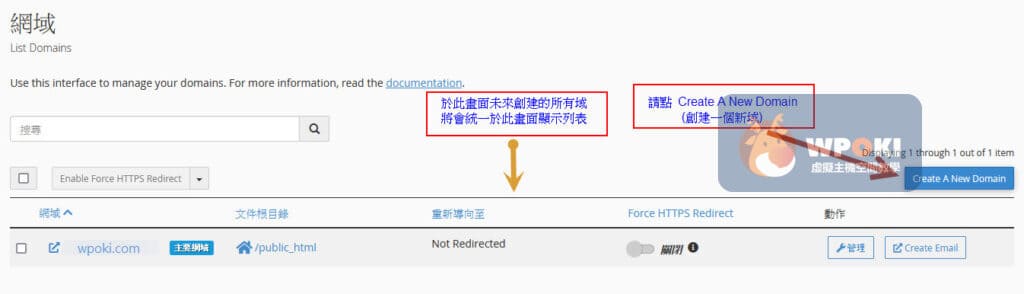
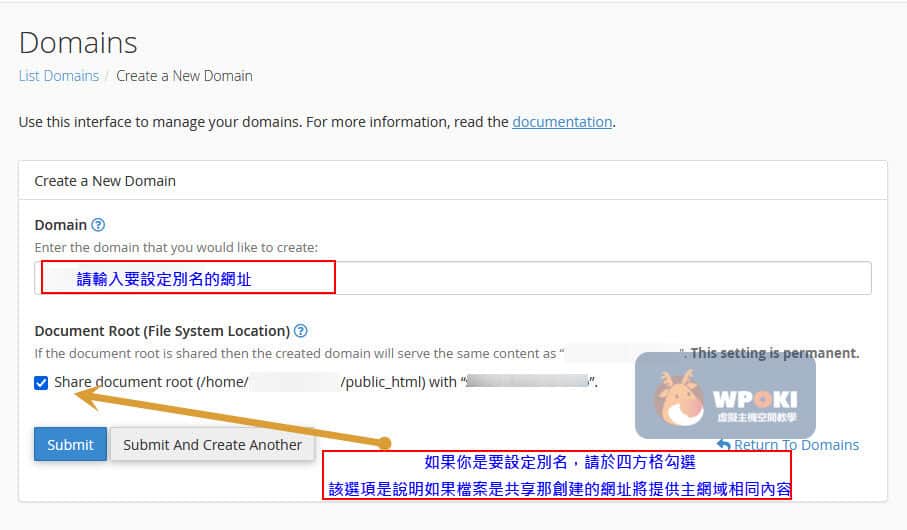
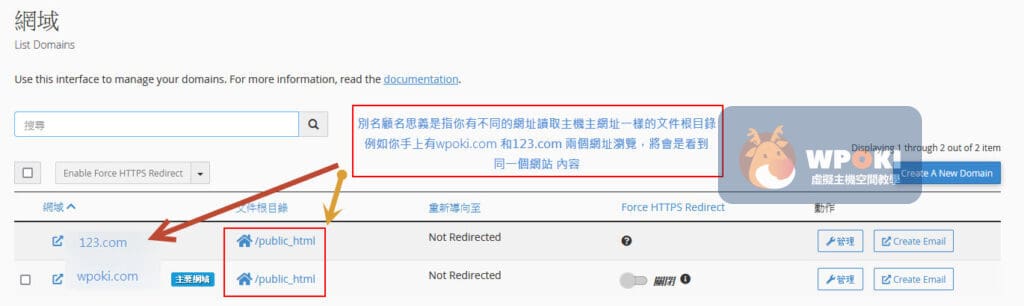
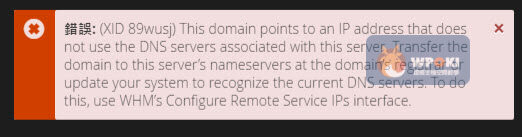
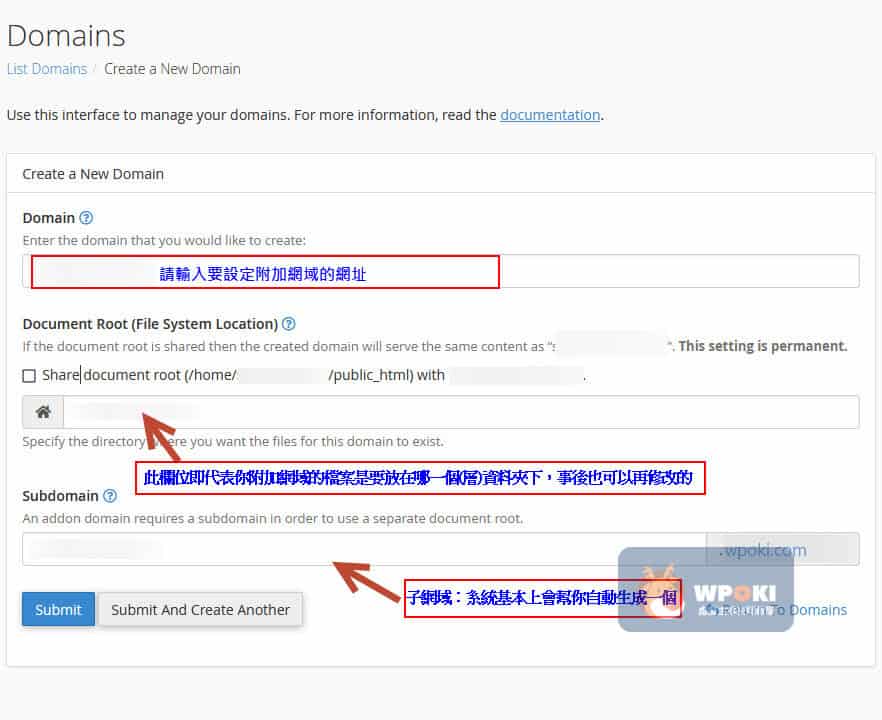
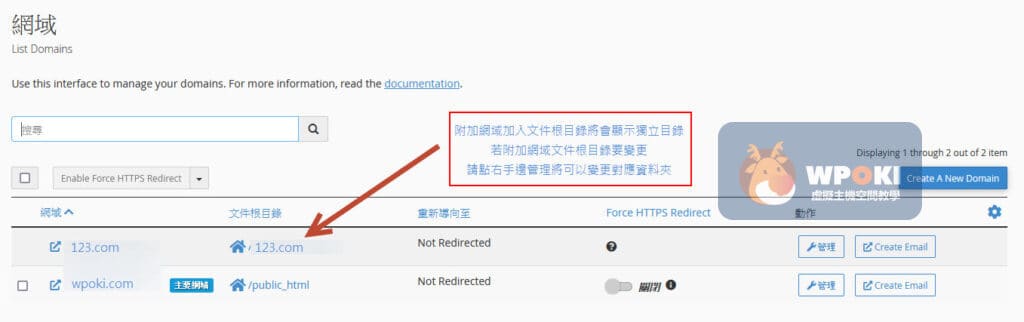



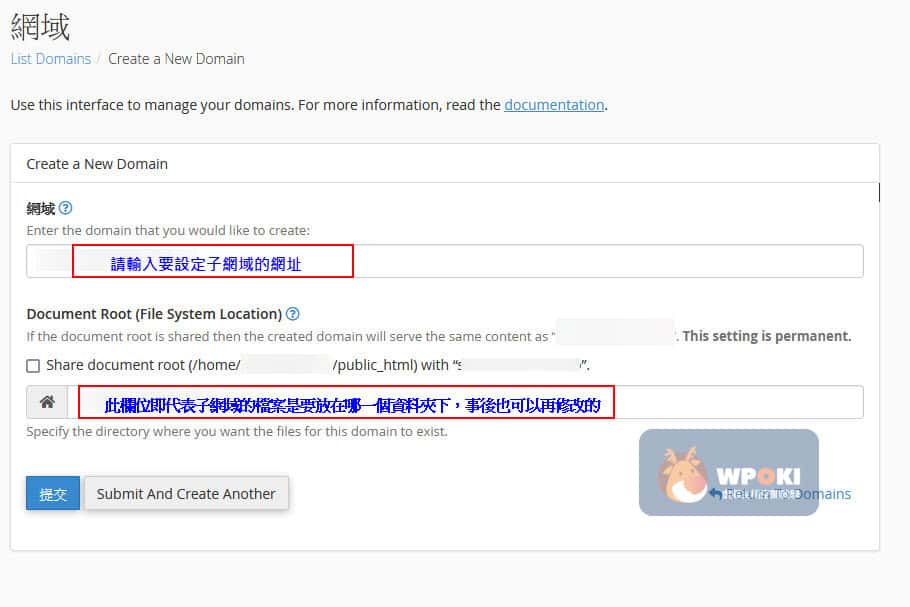
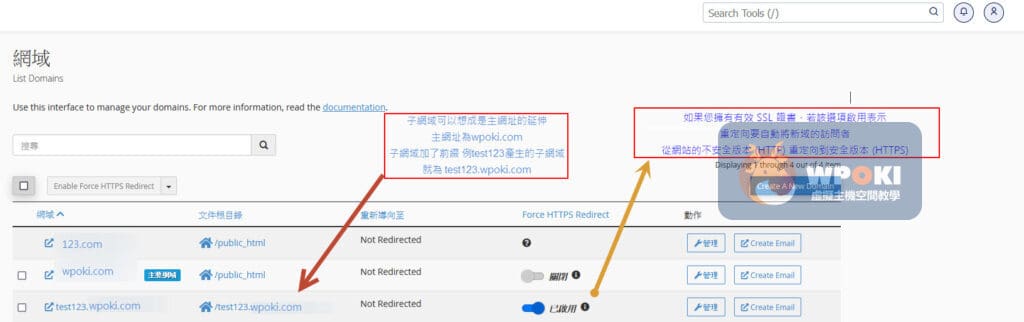

GIPHY App Key not set. Please check settings
2 Comments